
查找微信图片所在文件夹的方法
1、打开微信,点击左下角的【三】,点击打开【设置】;
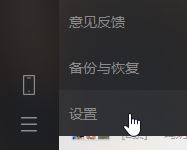
2、在左侧点击【通用设置】,在右侧点击【打开文件夹】按钮;
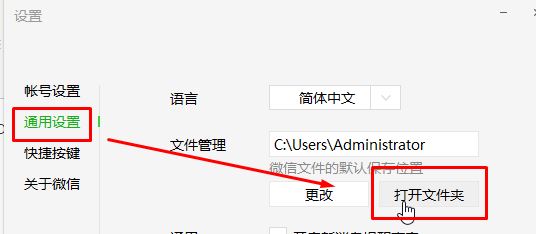
www.feifeixitong.com
3、现在新版的微信文件都存在【FileStorage】文件夹,打开FileStorage;
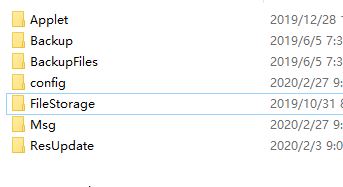
4、图片中image就是表情存储的位置,video就是视频存储的位置。
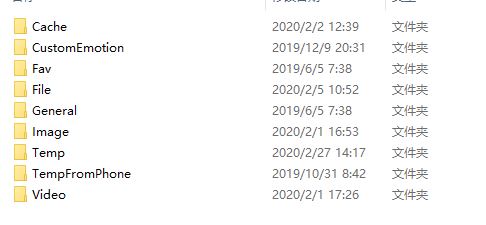
以上便是飞飞系统小编给大家分享介绍的微信图片保存文件夹的位置了~
分享到:

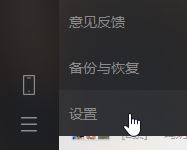
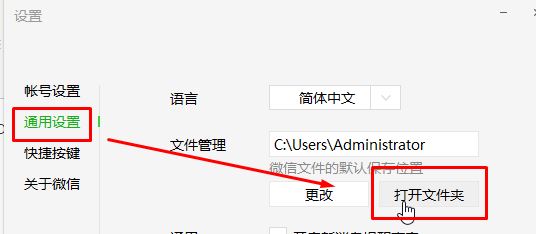
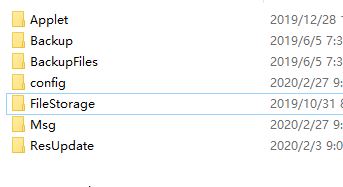
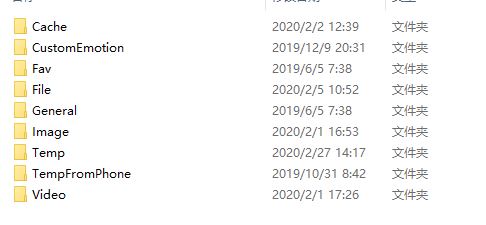
Copyright @ 2022 飞飞系统 feifeixitong.com